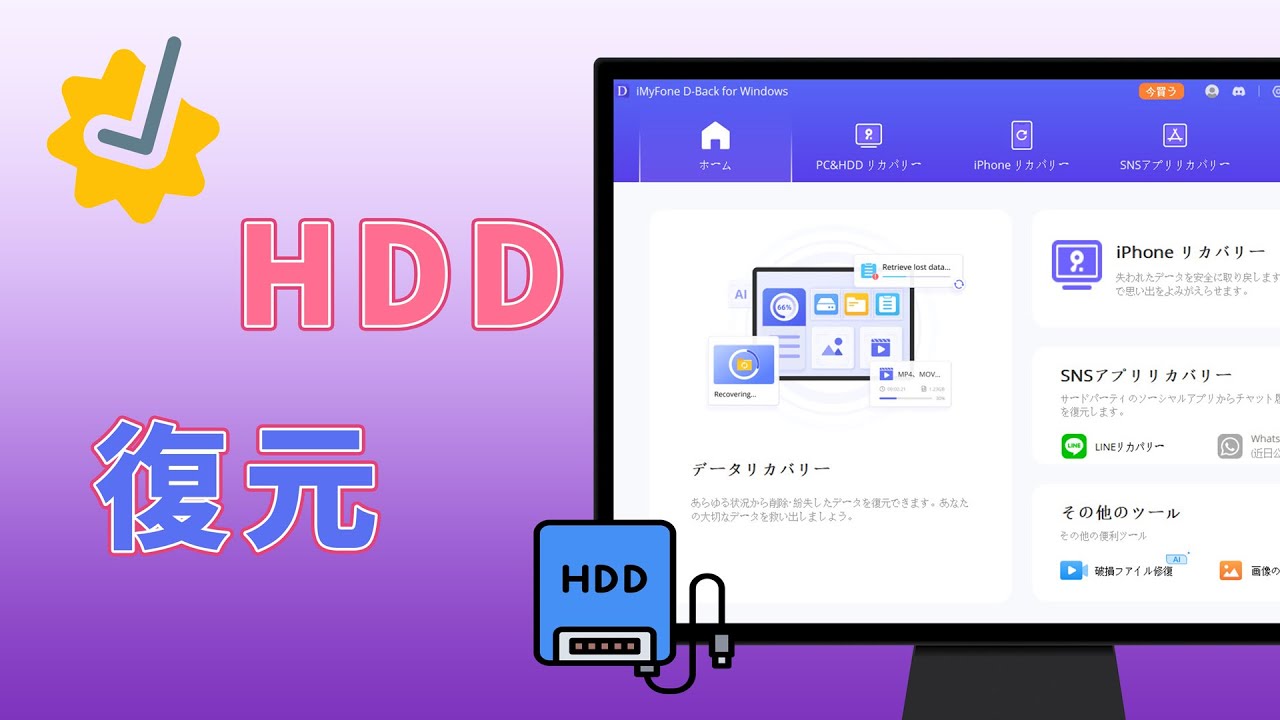PC/HDD/SSD/iOSデバイス/カメラ/ドライブレコーダーなどを簡単に復元できる強力ソフト!
パソコンを使う場合には、必ず内蔵ストレージにデータが保存される仕様となっています。以前はHDDが多く使われていましたが、最近ではSSDを使うことが増えています。

しかし、このHDDとSSDでは何が違うのか分からないという方も多いでしょう。そこで今回は、今更聞けないHDDとSSDの違いについてご紹介していきます。
解説1.HDDとは?
HDDはHard Disk Drive(ハードディスクドライブ)の略で、データやプログラムなどを電磁的に書き込んだり読み出したりする記憶装置です。

HDDイメージ図(出典:TOSHIBA公式サイト)
メリット:
- 安価で容量が大きい
- データの長期保存に適している
- 大容量の製品が多い(数十TBなどの大容量が多い)
- 書込できる総容量が決まっていない
デメリット:
- データ読み込み速度が遅い
- 物理的な衝撃に弱い
- 駆動音がある
- 寿命が短い
- 本体が大きい
解説2.SSDとは?
SSDはSolid State Drive(ソリッド・ステート・ドライブ)の略で、HDDと同じように使える記憶装置です。

SSDイメージ図(出典:Kingston公式サイト)
メリット:
- データの読み書きが高速
- 物理的な衝撃に強い
- HDDより高寿命
- 本体がコンパクト
- 省電力、低発熱、静音性が高い
デメリット:
- 容量あたりの価格は割高
- 故障した時のデータ救出が困難
- 書込できる総容量が決まっている
解説3.HDDとSSDの違い
では、HDDとSSDにはどのような違いがあるのでしょうか?HDDとSSDの特徴を比較してみましょう。
- 違い1:読み書きの速度
- 違い2:動作音
- 違い3:容量
- 違い4:コスパ
- 違い5:故障のリスク
1読み書きの速度
HDDとSSDの大きな違いとしてまず最初に挙げられるのは、動作速度です。HDDは円盤を回転させてデータを保存するので、読み込みや書き込みをする時間がかかるという欠点があります。
しかし、SSDは物理的な書き込み時間が必要ないので、より速い速度でデータの移行を行うことができます。
そのため、より速くスムーズにデータの移行を行うことのできるSSDの人気が高まってきています。
2動作音
HDDとSSDでは、データの書き込み・読み込みの方法が異なります。そのため、HDDとSSDにデータを移行する時の音の大きさも変わります。
従来定番とされていたHDDは、データを保存する時や読み込みを行う際に円盤を高速で回す必要があるので、どうしても大きな動作音を発していました。
しかし、SSDはそのような作業が必要ないので、これまで以上に動作音がならず、静かに作業することができると言われています。
3容量
HDDとSSDでは、容量の違いがあります。
HDDは従来から多くのユーザーが利用していました。長い間ユーザーのニーズが集まっており、徐々に新製品が開発され、大容量の製品が多く発売されています。そのため、たくさんのデータを保存できる点が大きなメリットと言われています。
しかし、SSDは近年開発された製品なのでまだ容量が少ない傾向にあります。SSDも徐々に容量が大きくなっているので、その量で充分という方は不便さを感じないでしょう。
4コスパ
HDDは容量が大きいわりにはコスパが高いと言われています。
最近、SSDもより容量の大きい製品が開発されていますが、まだ価格が高い傾向にあります。
SSDはHDDと比べるとコスパが悪いと感じる人もいますが、より性能が高いデバイスを求める方はSSDを選ぶといいでしょう。
5故障のリスク
HDDとSSDはその性能やデータを保存する方法が大きく異なります。そのことにより、HDDとSSDでは故障のリスクも変わるのです。
HDDの場合、円盤を回転させて磁気ヘッドで書き込み・読み込みを行っているので、回転している途中に外からの衝撃が加わるとHDDが破損してしまうことがあります。
しかし、SSDは物理的な動きがないので、その分HDDと比べると故障しづらいと言われています。
ただ、SSDもフラッシュメモリが劣化していくので、1000~1万回ほど書き込みを行うと寿命となります。そのため、多くのデータの移行を行う方にはHDDの方がおすすめです。
解説4.故障したHDD/SSDからデータを復元
HDDとSSDは多くの点が異なります。そのため、自分の用途や好みに合わせてHDDとSSDを選ぶ必要があります。
ただ、HDDもSSDも同様に故障したり寿命を迎えてデータが取り出せなくなってしまうリスクがあります。そのため、安全にデータを保存したいのであれば、万が一の事態に備えてHDDやSSDのデータをいつでも復元できるようにしておく必要があります。
復元ソフトの中でコスパがよく確実にデータ復元できる「iMyFone D-Back for PC」がおすすめです。
HDD・SSDデータ復元!
- HDD・SSDからデータを簡単に復元できる
- USBメモリ、ゴミ箱、SDカードなどからデータを復元できる
- 写真、動画、オフィスドキュメントなど1000を超えるファイルタイプをサポート
- 破損した動画の修復も実現できる
- 無料でデータをスキャン・プレビューして、効率よくデータを復元できる
▼ D-Back for PCでHDD・SSDからデータを復元する手順:
ステップ 1.上記のボタンでソフトを無料でダウンロード・インストールした後、スキャンの場所をクリックしてください。

ステップ 2.選択した場所をスキャンしご希望のファイルを検索しています。スキャンが終わるまでしばらくお待ちください。

ステップ 3.ご希望のファイルをダブルクリックしプレビューします。それから、「復元」をクリックすると完了です。

まずD-Back for PCでHDD・SSDからデータを復元する動画チュートリアルをご覧ください。
追記.HDD / SSDの違いに関するよくある質問
続いて、補充情報として、HDD / SSDの違いに関するよくある質問をまとめます。お役に立てば幸いです。
1SSDとHDD、どっちがいい?
SSDはHDDに比べて桁違いに高速ですが、容量は少なめになっていますので、読み書き速度を上げたいOSなどはSSDに、写真や動画などの大容量データはHDDに保存するなどして使い分けるのがお勧めです。録画したテレビ番組などはHDDに保存すれば、コストパフォーマンスが高く、効率よく使うことができます。
2SSDとHDDの寿命は?
一般的には、目安としてHDDは約3年、SSDは約5年以上といわれています。しかし、ドライブの性能や使用用途によって、それ以上のものもあります。一般的にSSDのほうが、HDDより耐用年数が長いとされている理由のひとつとして、SSDはHDDに比べ駆動部分が少ないことがあげられます。
3SSDとHDD、どっちが壊れやすい?
Backblazeは2021年9月30日(米国時間)、同社のデータセンターで使ってきたSSDとHDDの故障率の比較結果を公式ブログで報告した。 同社はクラウドストレージの他、企業や個人向けのクラウドバックアップサービスを提供している。一般に、SSDの方がHDDよりはるかに故障しにくいといわれます。
最後に
今回はHDDとSSDの違いを徹底的に解説します。更に、故障したHDDからデータを復元する方法もまとめます。いかがでしょうか?
HDDとSSDに保存されているデータを守るために、今すぐ以下のボタンをクリックして無料版のソフトをダウンロードしておきましょう!